Hoe kopieer ik een cd naar de harde schijf van mijn pc
 Photo by Brett Jordan on Unsplash
Photo by Brett Jordan on Unsplash
Hoe kopieer ik een cd naar mijn pc? Het antwoord op deze vraag hangt af van het soort cd dat je naar de harde schijf van je Windows-pc wilt kopiëren.
Zo is er bijvoorbeeld de audio-cd, waarop muziek digitaal is opgeslagen. Ook is er de zogenaamde gegevens-cd. Een cd noemen we een gegevens-cd als er een verzameling losse bestanden en mappen op staan.
In beide gevallen kopiëren we de inhoud van de cd naar de harde schijf van de pc. Echter, de manier waarop verschilt.
Hoe kan ik muziek van cd op de computer zetten
De audio-cd ofwel de muziek-cd is het type cd waarop muzikanten hun werk uitgeven. Het bestandsformaat waarin de muziek op een audio-cd wordt opgeslagen, heeft de extensie .cda en wordt ondersteund door alle afspeelapparatuur waarin cd’s kunnen worden afgespeeld.
Muziek van cd op de computer zetten begint met:
- De audio-cd in de lade plaatsen van de cd/dvd speler van je pc. Windows toont enkele seconden na het sluiten van de lade een melding met de vraag wat je met een muziek-cd wilt doen.
- Op deze melding klikken zal een venster tonen met een overzicht van wat je allemaal met de muziek-cd kan doen op je pc. Waaronder: Cd afspelen met Windows Media Player.
- De app Windows Media Player wordt gestart, en de inhoud van de muziek-cd zal worden weergegeven, zodra je klikt op Cd afspelen met Windows Media Player. Tevens zal direct het afspelen van de cd gestart worden.
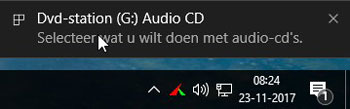
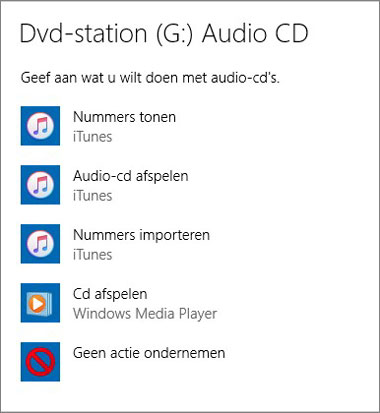
Daarmee is de vraag: “Hoe gaat een audio-cd kopiëren naar de harde schijf van mijn pc?” overigens nog niet beantwoord. Maar om de inhoud van een audio-cd naar de harde schrijf te kopiëren, hebben we Windows Media Player wel nodig.
Muziek van cd kopiëren en omzetten naar mp3
In Windows Media Player vinden we de menuoptie Cd rippen. Muziek van cd rippen betekent: de nummers de we selecteren op de cd, kopiëren naar de pc en tegelijkertijd omzetten naar mp3.
Muziek die omgezet is naar mp3-bestand kan op de pc afgespeeld worden. Maar je kunt muziek in mp3-formaat ook kopiëren naar een USB-stick. Ook is het mogelijk om mp3-muziek op een cd te branden.
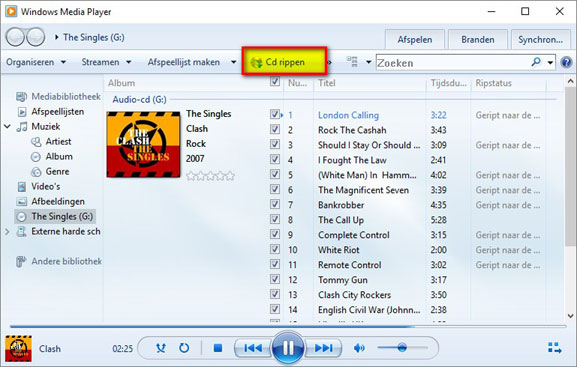
In het weergavevenster toont Windows Media Player alle nummers die op de audio-cd staan. Voor de nummers worden selectievakjes getoond. Het rippen van één of meerdere nummers van de audio-cd gaat als volgt:
- Door te klikken in een selectievakje kun je aangeven of je een nummer wel of niet van cd wilt rippen. Alleen als er een vinkje in het selectievakje staat dan wordt dit nummer geript. Zo kun je een selectie maken van de nummers die je van de muziek-cd naar je pc wilt kopiëren.
- Rechts naast de menu-optie Cd rippen in de menubalk staat een knop met twee naar rechts wijzende pijltjes weergegeven. Klikken op deze knop toont het onderdeel Ripinstellingen. Via de optie Bestandsindeling kun je aangeven welke bestandsindeling je wilt gebruiken. Kies bij voorkeur voor MP3. Hiermee worden de nummers die je ript van de cd op je pc opgeslagen als mp3.
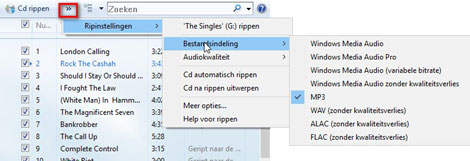
- Klik vervolgens op de knop Cd rippen in de menubalk.
Nadat je op de knop Cd rippen hebt geklikt, zal het kopiëren van de geselecteerde nummers worden gestart.
Muziek die je via Windows Media Player ript van een audio-cd wordt standaard opgeslagen in de map Muziek op lokale schijf C:. In de map Muziek zal een map worden aangemaakt met de naam van de artiest of de band. In een submap met de naam van het album zullen vervolgens de van de muziek-cd geripte nummers worden ondergebracht.
Zodra het rippen van de audio-cd is voltooid, kun je de mp3-muziek afspelen op je pc.
Een cd met bestanden naar de harde schijf kopiëren
Naast een muziek-cd kun je ook een cd, of zelfs een dvd, hebben waar bestanden op staan die je naar de pc wilt kopiëren. Om bestanden die op een cd-rom, of op een dvd, staan te kopiëren naar de pc ga je als volgt te werk:
- Leg de cd of dvd in de cd/dvd-speler van je pc en sluit de lade.
- Doorgaans zal nu vanzelf Verkenner starten. Als dat niet gebeurt, start Verkenner dan handmatig. Bijvoorbeeld door met de rechtermuisknop te klikken op de knop Start in de taakbalk en vervolgens te klikken op de optie Verkenner in het geopende contextmenu.
- Klik in het navigatievenster op de vermelding Deze pc.
- Dubbelklik op Dvd-station in het onderdeel Apparaten en stations in het weergavevenster.
- De bestanden die op de cd-rom staan worden nu in het weergavepaneel getoond. Klik op een leeg gedeelte in het weergavepaneel.
- Druk de toetscombinatie Ctrl+A om alle bestanden te selecteren die op de cd staan.
- Druk vervolgens de toetscombinatie Ctrl+C om alle geselecteerde bestanden te kopiëren.
- Navigeer via het navigatiepaneel naar de map op je pc waarin je de bestanden wilt opslaan.
- Druk de toetscombinatie Ctrl+V om de geselecteerde bestanden in de map te plakken.
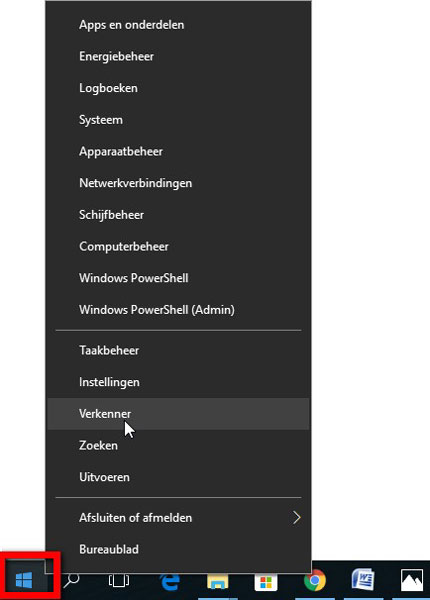
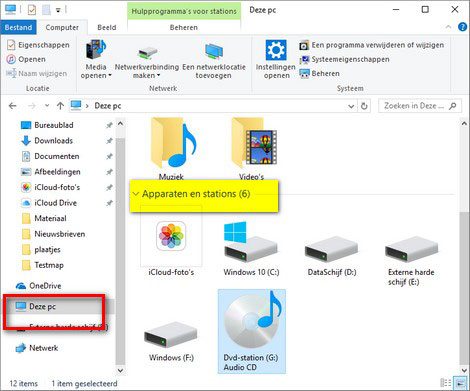
Kortom, bestanden van cd naar je pc kopiëren gaat op precies dezelfde manier als het kopiëren en plakken van bestanden zoals je dat gewend bent.
Hiermee weet je alles over het kopiëren van een cd naar je pc. Waarbij het kopiëren van een muziek-cd afwijkt van de wijze waarop je normaal gesproken bestanden kopieert. Daarom heb je voor het kopiëren van een muziek-cd de app Windows Media Player nodig.
